Indiferent cât de mult ne-am strădui, unii dintre noi pur și simplu nu pot renunța la iPhone-urile în apropierea orei de culcare. Mai există întotdeauna un e-mail de verificat, o altă rundă de Mahjong, o știre de ultimă oră (care ne va costa somnul indiferent de ce) sau o ultimă privire pe Twitter. Dar indiferent de slăbiciunea ta de bufniță de noapte, lumina albastră dăunătoare va fi la îndemână pentru a preveni un somn bun.
Cuprins
- Cum se folosește Night Shift
- Îndepărtați lumina albastră cu filtrul de culoare roșie
- Creați o comandă rapidă pentru filtrul de culoare roșie
Videoclipuri recomandate
Uşor
5 minute
iPhone, iPad
Ce este lumina albastră? Lumina este formată din particule electromagnetice care călătoresc în unde care variază în lungime și putere. Cu cât lungimea de undă este mai mică, cu atât energia este mai mare. Lungimile de undă ale luminii albastre sunt mai scurte și produc mai multă energie decât alte unde, deoarece cad la sfârșitul spectrului electromagnetic vizibil - lumină pe care oamenii o pot vedea. De-a lungul timpului, expunerea la capătul albastru al spectrului de lumină poate provoca leziuni pe termen lung ale ochilor și întreruperea pe termen scurt a tiparelor de somn.
Studiile indică că expunerea la multă lumină albastră de la dispozitivele noastre electronice poate îngreuna să adormi noaptea. Apple a dezvoltat o funcție numită Night Shift în încercarea de a rezolva această problemă, permițând utilizatorilor să controleze și să reducă cantitatea de lumină albastră emisă de dispozitivele sale.
Cum se folosește Night Shift
Funcția Night Shift limitează automat cantitatea de lumină albastră la ora specificată în setări. Night Shift schimbă culoarea ecranului iPhone-ului, oferindu-i o nuanță de chihlimbar mai plăcută.
Pasul 1: Din aplicația Setări, accesați Afișaj și luminozitate.
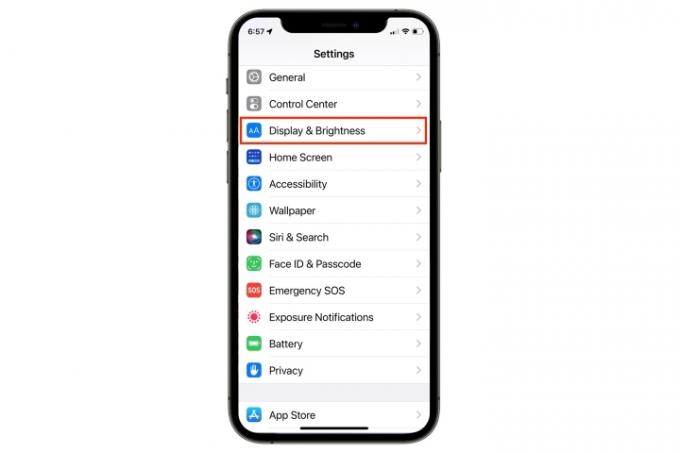
Pasul 2: Permite Tura de noapte.

Legate de
- Acestea sunt singurele 2 motive pentru care sunt încântat de iPhone 15 Pro
- iPadOS 17 tocmai a îmbunătățit și mai bine funcția mea preferată de iPad
- Voi fi furios dacă iPhone 15 Pro nu primește această funcție
Pasul 3: Alegeți fie Programat sau Activați manual până mâine.

Pasul 4: Poziționați Temperatura de culoare slider undeva între Mai puțin cald și Mai cald pentru a se potrivi preferintelor dvs.
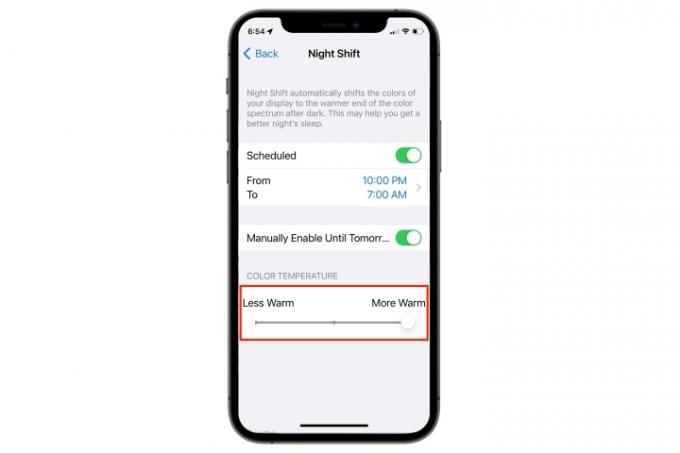
Pasul 5: Reglați fin sincronizarea alegând Ora programată și apoi Apus până la răsărit din Automatizați programul. Sau alegeți orele specifice pe care le preferați.
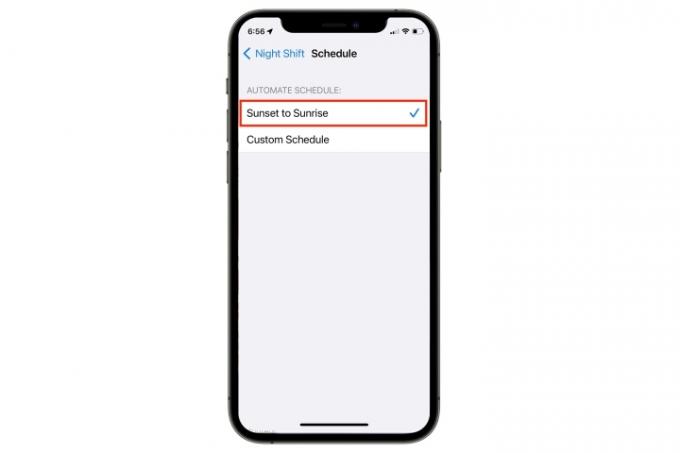
Îndepărtați lumina albastră cu filtrul de culoare roșie
În timp ce funcția Night Shift de pe iPhone limitează emisiile de lumină albastră pentru a reduce oboseala ochilor, poate doriți să faceți puțin mai mult pentru a vă îmbunătăți somnul. Încercați filtrul de culoare roșie pentru a elimina și mai multă lumină albastră decât Night Shift.
Pasul 1: Din aplicația Setări, accesați Accesibilitate.

Pasul 2: Mergi la Dimensiunea afișajului și textului.

Pasul 3: Atingeți Filtre de culoare și porniți-l.

Pasul 4: Atingeți Nuanță de culoare.
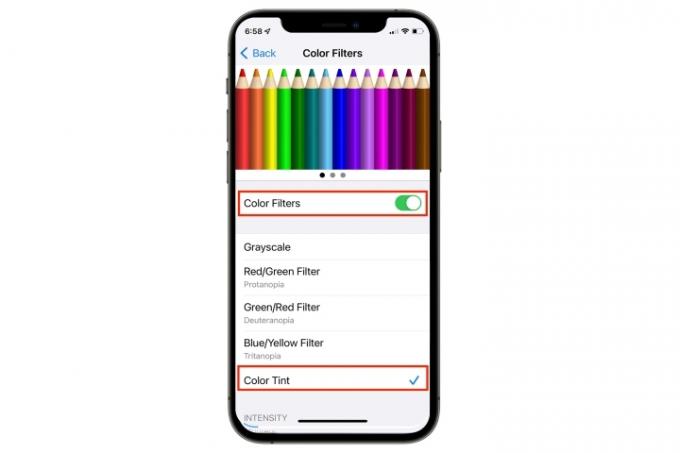
Pasul 5: Seteaza Intensitate bar la maxim.
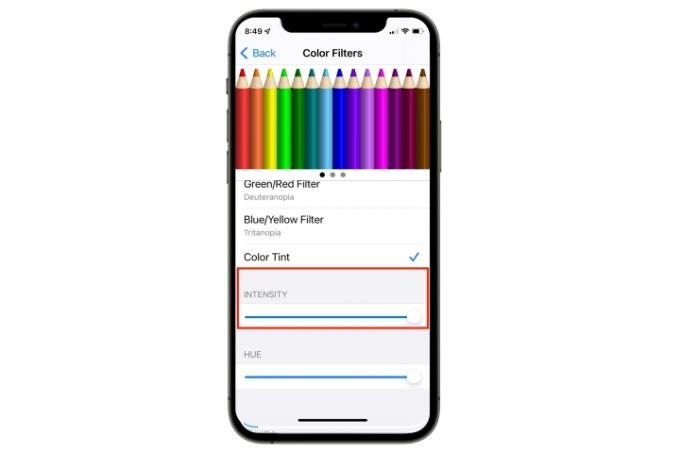
Creați o comandă rapidă pentru filtrul de culoare roșie
Dacă sunteți impresionat de modul în care modul de culoare roșie filtrează lumina albastră - și dacă a avut un efect pozitiv pe ciclul dvs. de somn — există o modalitate de a facilita accesul rapid: creați o comandă rapidă la care să o porniți voi. Iată cum.
Pasul 1: De la Setări aplicație, derulați în jos la Accesibilitate.

Pasul 2: Alege Comandă rapidă de accesibilitate.
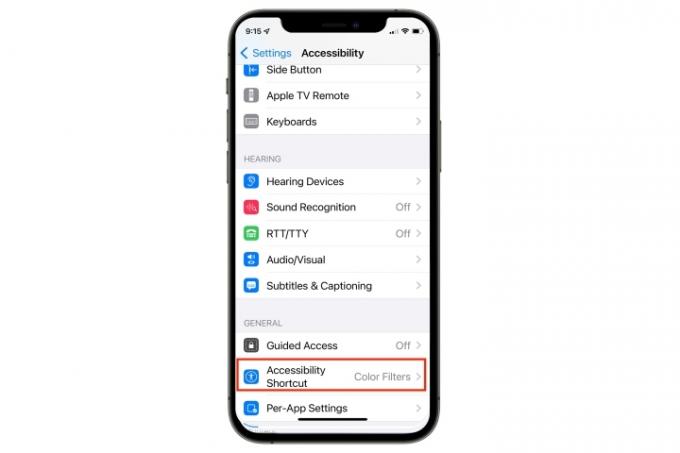
Pasul 3: Atingeți Filtre de culoare. O apăsare de trei ori a butonului lateral poate activa sau dezactiva instantaneu funcția.
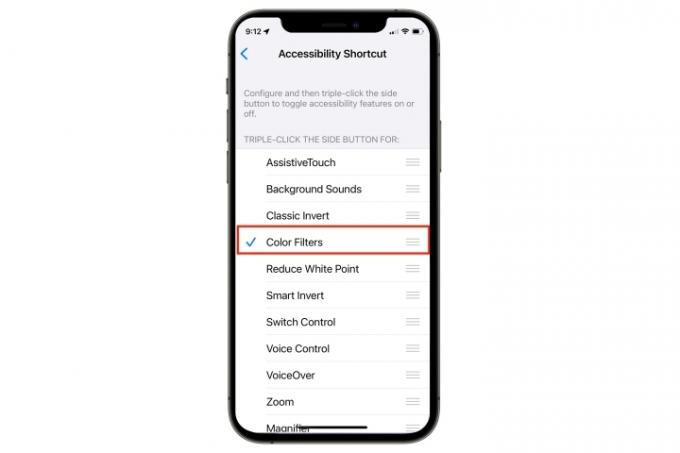
Night Shift este ușor de configurat pentru utilizarea zilnică, în timp ce modul de culoare roșie vă va ajuta și mai bine în eliminarea aproape completă a luminii albastre de pe ecran. Și mai eficient pentru protecția împotriva luminii albastre este folosirea ochelarilor de computer cu lumină albastră. Aruncă o privire la nostru lista la indemana pentru cateva sugestii.
Recomandările editorilor
- Cum să vă încărcați rapid iPhone-ul
- Apple s-ar putea confrunta cu o penurie „severă” de iPhone 15 din cauza problemei de producție, spune raportul
- Un iPhone tocmai s-a vândut cu o sumă nebună la licitație
- Cum să descărcați iPadOS 17 beta pe iPad chiar acum
- Cum să scapi de ID-ul Apple al altcuiva de pe iPhone-ul tău
Îmbunătățește-ți stilul de viațăDigital Trends îi ajută pe cititori să țină cont de lumea rapidă a tehnologiei cu toate cele mai recente știri, recenzii distractive despre produse, editoriale perspicace și anticipări unice.




